Як вимкнути автоматичне збереження знімків екрана в інструменті Snipping Tool
Завдяки оновленню Windows 11 2022 Microsoft оновила додаток для створення скріншотів папки "Вхідні" з можливістю автоматичного збереження знімків екрана. Хтось може вважати цю нову поведінку корисною, але деяких вона дратує. Якщо нова функція не підходить для вашого робочого процесу, її можна легко вимкнути.
Реклама
Як ви пам’ятаєте, у попередніх версіях Windows було дві програми для створення скріншотів: Snipping Tool і Snip & Sketch. У Windows 11 обидва інструменти були об’єднані в новий Інструмент вирізання. За словами Microsoft, тепер він включає найкращі варіанти з обох своїх попередників.
Windows 11 Snipping Tool — це наступний крок в історії вбудованих програм для створення скріншотів. Він примітний новими візуальними ефектами, завдяки яким виглядає сучасно. З боку функцій він надає вам глобальну гарячу клавішу, перемога + Shift + С, вбудований редактор анотацій із багатшими параметрами. Крім того, програма отримала нову сторінку конфігурації з усіма основними налаштуваннями.
Тепер ви можете використовувати Snipping Tool для швидкого захоплення та анотування знімків екрана. Ви також можете додавати коментарі до фотографій та інших зображень за допомогою пера, дотику або миші. Ви можете зберегти результат у файл, скопіювати його в буфер обміну або поділитися з іншими програмами.
Починаючи з версії 11.2209.2.0, Snipping Tool дозволяє автоматично зберігати знімки екрана. Коли ви знімаєте частину екрана, він автоматично зберігає вміст у папці Pictures > Screenshots. Це ввімкнено за умовчанням на момент написання.
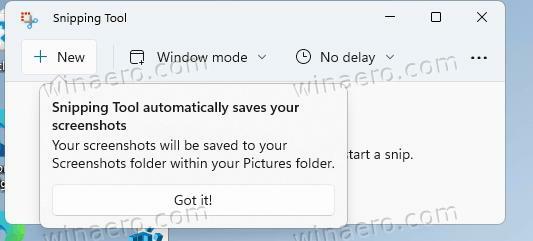
Якщо вас це не влаштовує, ви можете це змінити. Щоб вимкнути функцію автоматичного збереження знімка екрана для інструмента Snipping Tool, виконайте такі дії.
Вимкніть автоматичне збереження знімка екрана в інструменті Snipping Tool
- Запустіть Snipping Tool, наприклад. з меню «Пуск» або «Пошук».
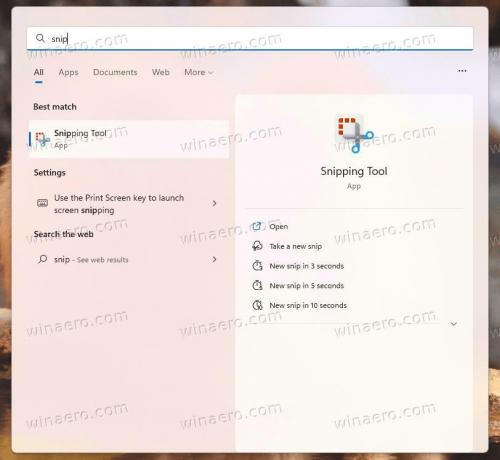
- Натисніть кнопку меню з трьома крапками та виберіть Налаштування.
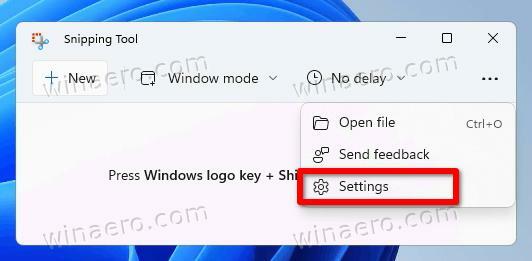
- На сторінці налаштувань знайдіть Автоматично зберігати знімки екрана опцію та вимкніть її.

- Програма більше не зберігатиме знімки автоматично.
Ви готові. Легко відновити автоматичне збереження знімків екрана, увімкнувши опцію в налаштуваннях програми в будь-який момент пізніше.
Інструмент Snipping Tool у Windows 11 не є рідною програмою Win32. Це програма Store, звідки вона отримує оновлення окремо від ОС. Через це немає простого способу змінити його параметри за допомогою налаштування реєстру або автоматизувати їх розгортання.
Якщо вам подобається ця стаття, поділіться нею за допомогою кнопок нижче. Це не займе від вас багато, але це допоможе нам рости. Дякую за твою підтримку!
Реклама

